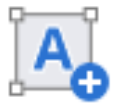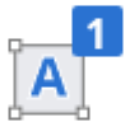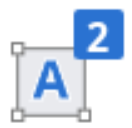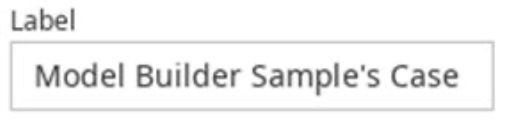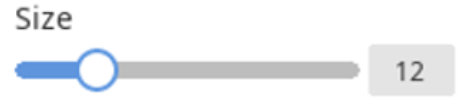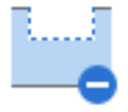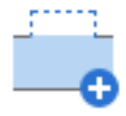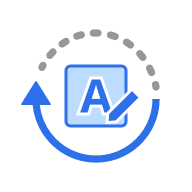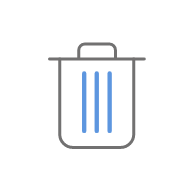“步骤”可让用户在模型底座上添加并管理标签。 进入模式后,系统将自动创建前两个标签。
🔎注意
请注意:这一步的操作非必选项。
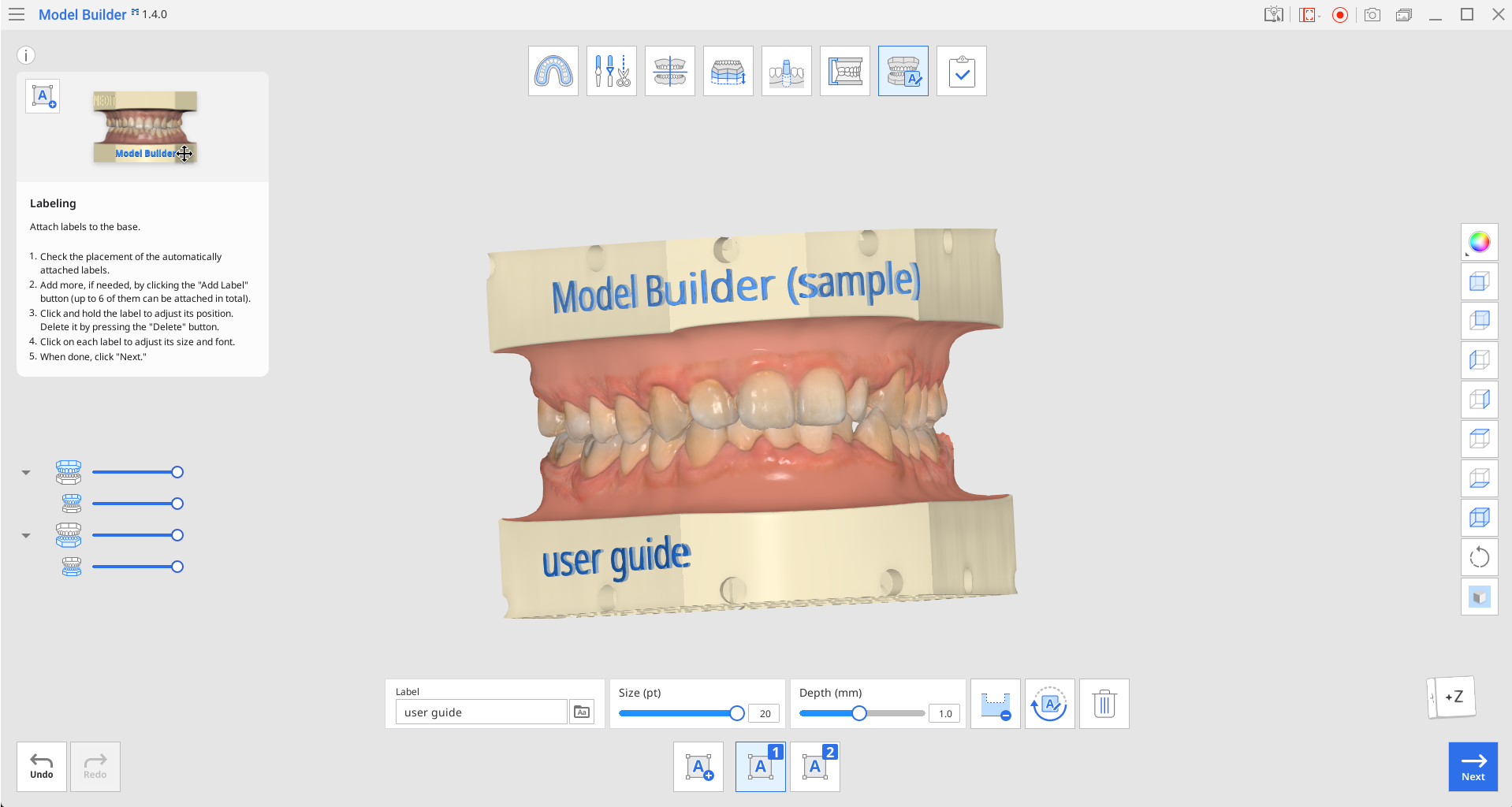
工具箱
| 添加标签 | 向底座添加一枚标签。 |
| 管理标签 #1 | 管理标签 #1. |
| 管理标签 #2 | 管理标签 #2. |
| 标签 | 输入要显示在标签上的文字。
|
| 字体 | 从列表中选择一款标签字体。 |
| 尺寸 | 设置标签的大小。 |
| 浮雕/雕刻(雕刻) | 用雕刻来标记模型。 |
| 浮雕/雕刻(浮雕) | 用浮雕来标记模型。 |
| 旋转180° | 可将所选择的标签旋转180°。 |
| 删除 | 删除当前的标签。 |
检查自动附着的标签的位置。 如标签与附加装置重叠,则其将显示为橙色。 移动文字或返回“附加装置”步骤即可调整相应部件的位置。
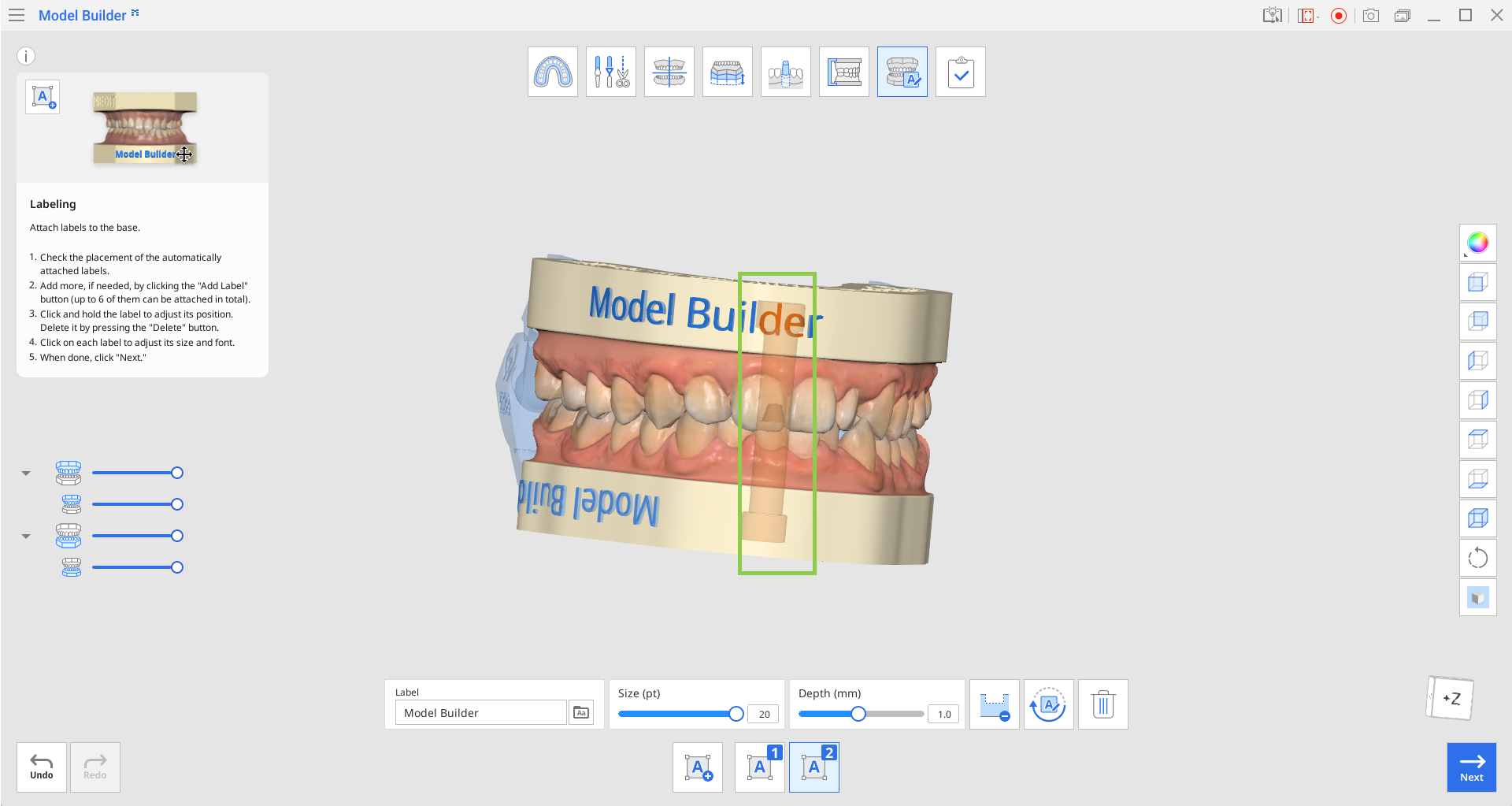
通过浮雕或雕刻来为模型添加标签。 您可以调整“厚度”滑杆或为每个标签输入特定值。

如有需要,通过点击“添加标签”按钮来添加更多的标签。 最多可添加6枚标签。
您可以点击任何已创建的标签,然后使用“旋转180°”即可将其旋转。
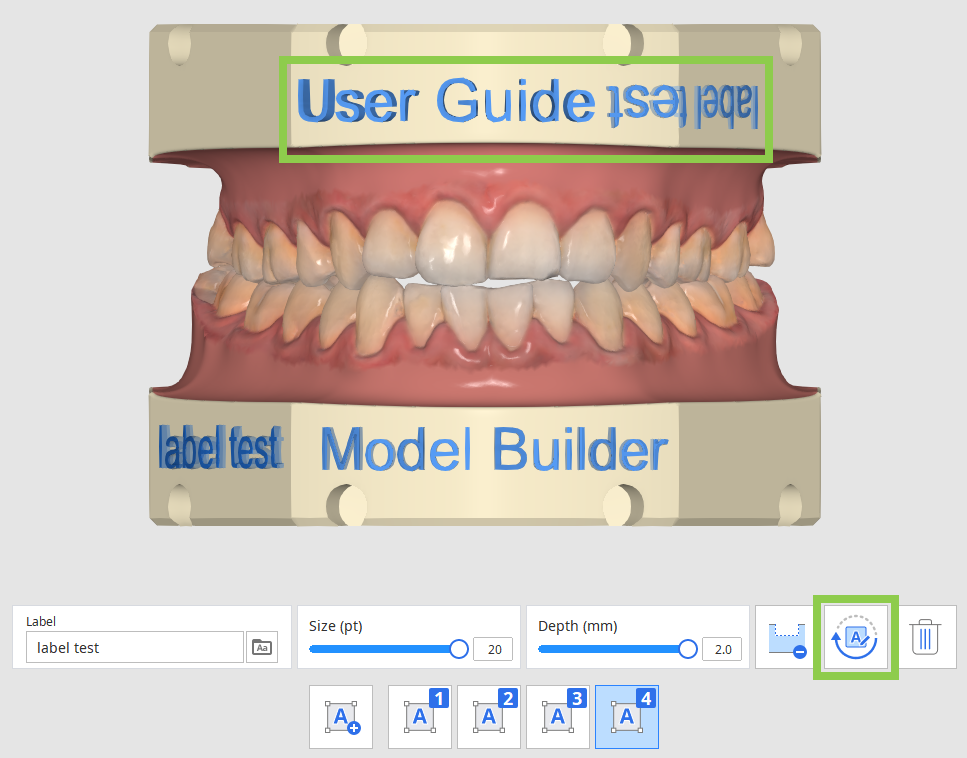
点击、按住并拖拽标签从而调整其位置。 如想删除任意标签,点击相应标签,然后删除“删除”按钮即可。
每个标签文本的大小及字体均可单独进行更改。
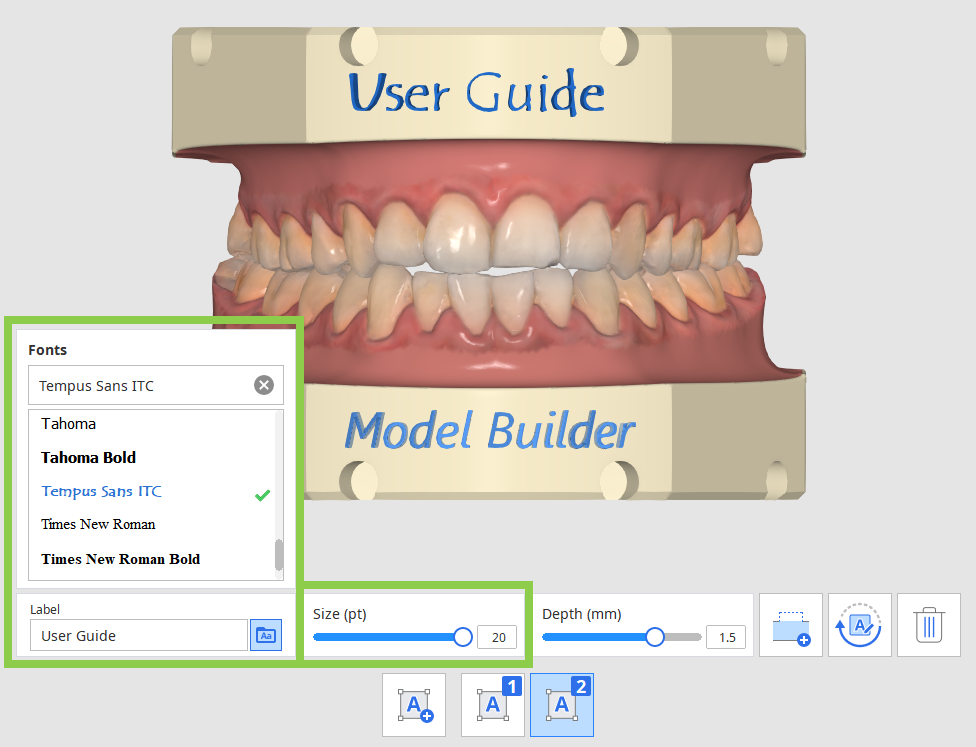
在完成后,点击右下角的”下一步“即可。